MFC-3240C
ЧЗВ и отстраняване на неизправности |
Инсталиране на вградените драйвери на Windows 7 от Windows Update осигурен от Microsoft®.
Моля, следвайте стъпките по-долу за да инсталирате вградените драйвери на Windows 7 от Windows Update осигурен от Microsoft®. Вградените драйвери поддържат основни функции. Натиснете тук за да видите подробна информация. Моля, имайте впредвид, че е нужна връзка с Интернет.
Забележка:
Драйвер за скенера няма да бъде инсталиран през мрежова връзка.
През USB връзка:
И двата драйвера, на принтера и скенера *1 се инсталират автоматично като свържете вашето Brother устройство към компютър с работещ Windows 7 с USB кабел.
Забележка:
*1: Налично само за Brother устройства съсскенер функция.
През мрежова връзка:
Следвайте стъпките по-долу за да инсталирате драйвера на принтера.
Забележка:
Драйвер за скенера няма да бъде инсталиран през мрежова връзка.
През USB връзка:
И двата драйвера, на принтера и скенера *1 се инсталират автоматично като свържете вашето Brother устройство към компютър с работещ Windows 7 с USB кабел.
Забележка:
*1: Налично само за Brother устройства съсскенер функция.
През мрежова връзка:
Следвайте стъпките по-долу за да инсталирате драйвера на принтера.
- Натиснете Start => Control Panel => Hardware and Sound (Хардуер и Звук) => Devices and Printers (Устройства и Принтери).
- Щракнете на Add a printer (Добави принтер).
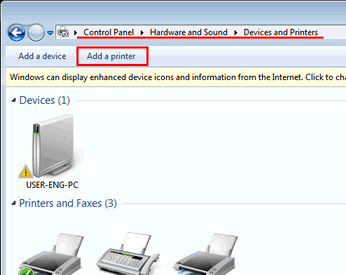
- Натиснете Add a network, wireless or Bluetooth printer (Добави мрежови, безжичен или Bluetooth принтер).
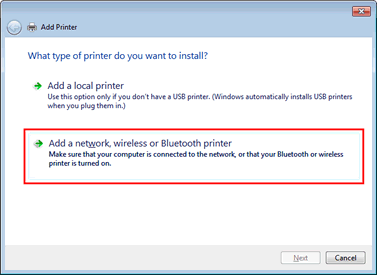
- Изберете име на модела и натиснете Next (Нататък).
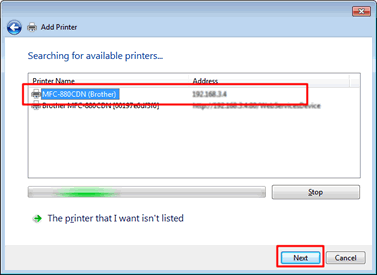
Кратък съвет:
Ако името на модела не е описано, следвайте Стъпки i до iii и след това отидете на Стъпка 5.
- Натиснете The printer that I want isn't listed (Принтерът, който искам не е в списъка).
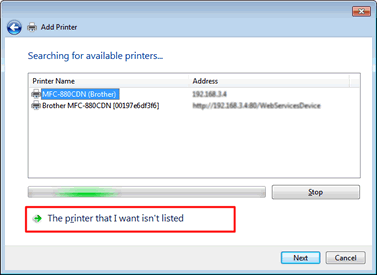
- Изберете Add a printer using a TCP/IP address or hostname (Добави принтер, като зададете TCP/IP адрес или име на хост) и натиснете Next (Нататък).
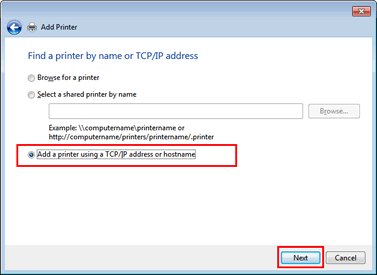
- Въведете IP адреса на Brother устройството или Името на хоста или IP полето за адрес, и отбележете опцията Query the printer and automatically select the driver to use (Запитване към принтера и автоматичен избор на използвания драйвер). Послен натиснете Next (Нататък).
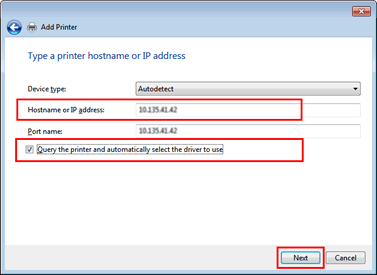
- Натиснете The printer that I want isn't listed (Принтерът, който искам не е в списъка).
- Изберете Brother от списъка Производител и натиснете Windows Update (Актуализиране на Windows).
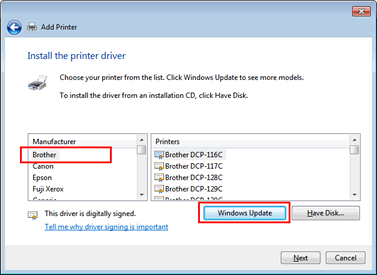
Докато се свалят драйверите, бутона Windows Update ще стане неактивен. Ще отнеме няколко минути за сваляне на драйверите. Когато свалянето завърши, бутона Windows Update ще стане активен отново, и след това отидете на Стъпка 6.
- Изберете името на модела и натиснете Next (Нататък).
Забележка за HL-1030 и HL-1230 Потребители:
"Brother HL-1430" драйверът е алтернативен драйвер за вашето Brother устройство. Изберете "Brother HL-1430" от списъка с принтери.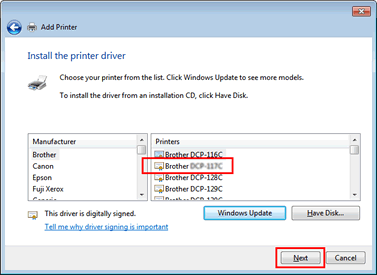
- Името на модела ще бъде показано в полето Printer name (Име на принтер), и натиснете Next (Нататък).
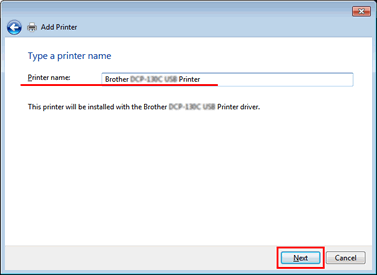
- Натиснете Next (Нататък).
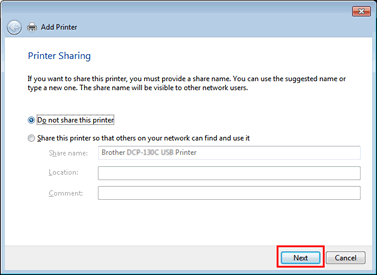
- Натиснете Finish (Завърши).
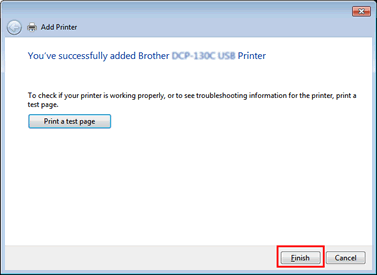
Обратна връзка за съдържанието
За да ни помогнете да подобрим нашата поддръжка, моля, оставете вашата обратна връзка по-долу.
